Jak wstawiać emotikony w dokumentach Microsoft Word
Miscellanea / / August 05, 2021
Sposób, w jaki nawiązujemy rozmowę, drastycznie się zmienił. Oprócz rozmów przez SMS-y lub połączenia, użytkownicy mogą teraz rozmawiać również za pomocą emoji. Jeśli mieszkasz pod kamieniem, emotikony to mały cyfrowy obraz lub ikona, które wyrażają różne pomysły lub emocje. To narzędzie, które pozwala wyrazić siebie w tekście za pomocą emocji. Z biegiem lat na różnych platformach dodano kilka emotikonów, dzięki czemu łatwiej jest wyrazić prawie każde uczucie. Nie tylko emocje, ale te emotikony składają się również ze zwierząt, przedmiotów, flag i tak dalej.
Używaliśmy ich na naszych urządzeniach z Androidem lub iOS, podczas gdy Windows i macOS pozwalają również użytkownikowi używać emoji. Istnieje jednak narzędzie, a raczej skrót, które pozwala wstawiać emoji w dokumentach Microsoft Word. Jeśli również chcesz wiedzieć, jak możesz to zrobić, jesteś we właściwym miejscu. Podobnie jak w tym poście, podamy przewodnik, w jaki sposób można wstawiać emoji w dokumentach Microsoft Word. Mając to na uwadze, spójrzmy na sam artykuł:
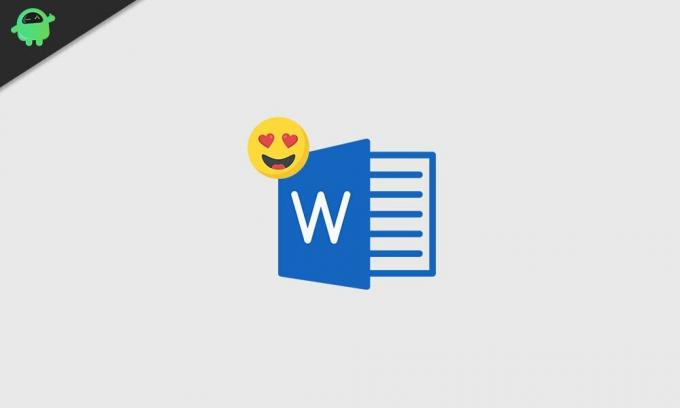
Jak wstawić emotikony do dokumentów Microsoft Word?
Emoji działają na każdej platformie, czy to Windows 10, macOS, iPhone, iPad, Android i Internet. Poza tym pisanie i używanie emotikonów w programie Microsoft Word jest również łatwe, tak jak na smartfonie. Musisz jednak znać odpowiedni klawisz skrótu, którego musisz użyć, aby wstawić emoji do dokumentów Microsoft Word.
- Jeśli używasz systemu operacyjnego Windows 10, musisz nacisnąć Windows +. (Kropka) lub Windows +; (średnik). Otworzy się dedykowany selektor emotikonów, jak widać na smartfonie.
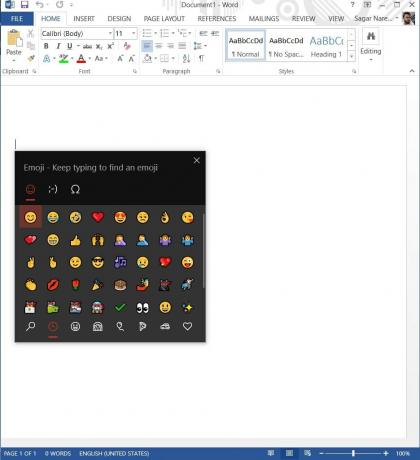
- Jeśli używasz macOS, musisz nacisnąć Control + Command + Spacja aby otworzyć selektor emotikonów.
Warto zauważyć, że selektor emotikonów pokaże najpierw wszystkie ostatnio używane emotikony. Poniżej zobaczysz wszystkie emotikony, które są na twoim laptopie. Co więcej, możesz również wyszukać konkretny emoji, wpisując go w dokumencie tekstowym, jak pokazano na poniższym obrazku.
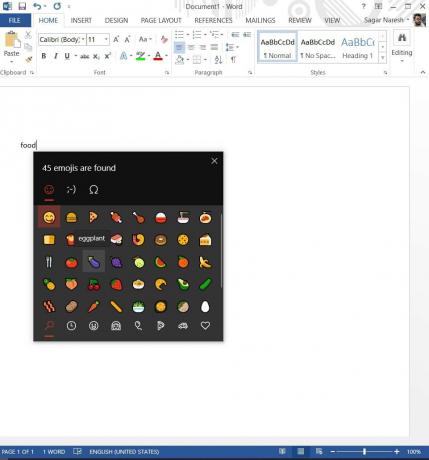
Wystarczy nacisnąć Windows +. (Kropka) lub Windows +; (średnik) kombinacja przycisków na klawiaturze, w zależności od tego, która z nich otworzy tablicę emoji, a następnie po prostu wpisz emoji, którego szukasz. Na przykład, jak pokazano na powyższym obrazku, jeśli wpiszesz „jedzenie”, emoji pokaże wszystkie emotikony związane z jedzeniem. Jeśli wyszukasz słowo „flaga”, zostaną wyświetlone wszystkie związane z flagami emotikony, których możesz użyć w dokumencie programu Microsoft Word.
W rzeczywistości emotikony używane w dokumencie Microsoft Word będą wyświetlane jako kolorowe ikony i możesz je zmieniać, przeciągać i upuszczać, zastępować itp. Zmiana ich rozmiaru jest łatwa, po prostu zmniejsz rozmiar czcionki, tak jak w przypadku dowolnego tekstu w dokumencie Word, rozmiar emoji również się zmniejszy. Należy jednak pamiętać, że te emotikony mogą wyglądać nieco inaczej w zależności od typu używanego systemu operacyjnego, takiego jak Android, macOS itp. Ponieważ każdy system operacyjny ma swoje unikalne podejście do emotikonów.
Zakończyć!
Więc masz to z mojej strony. Mam nadzieję, że spodobał Ci się ten mały, ale szczegółowy przewodnik na temat wstawiania emotikonów do dokumentu Microsoft Word. Daj nam znać w komentarzach poniżej, jeśli napotkasz jakiekolwiek problemy podczas wstawiania emotikonów do dokumentu tekstowego. Aby uzyskać więcej takich niesamowitych relacji, możesz udać się do naszego sprawdzenia naszego Przewodniki Windows, Przewodniki po grach, Przewodniki mediów społecznościowych, iPhone, i Przewodniki dotyczące Androida aby przeczytać więcej. Zapisz się do naszego Kanał Youtube dla niesamowitych filmów związanych z Androidem, iOS i grami. Do następnego wpisu… Pozdrawiam!
Certyfikowany przez firmę Six Sigma i Google Digital Marketer, który pracował jako analityk w Top MNC. Entuzjasta technologii i motoryzacji, który lubi pisać, grać na gitarze, podróżować, jeździć na rowerze i odpoczywać. Przedsiębiorca i Blogger.



